简介
Nextcloud是一款开源免费的私有云存储网盘项目,可以让你快速便捷地搭建一套属于自己或团队的云同步网盘,从而实现跨平台跨设备文件同步、共享、版本控制、团队协作等功能。它的客户端覆盖了Windows、Mac、Android、iOS、Linux 等各种平台,也提供了网页端以及 WebDAV接口,所以你几乎可以在各种设备上方便地访问你的云盘。
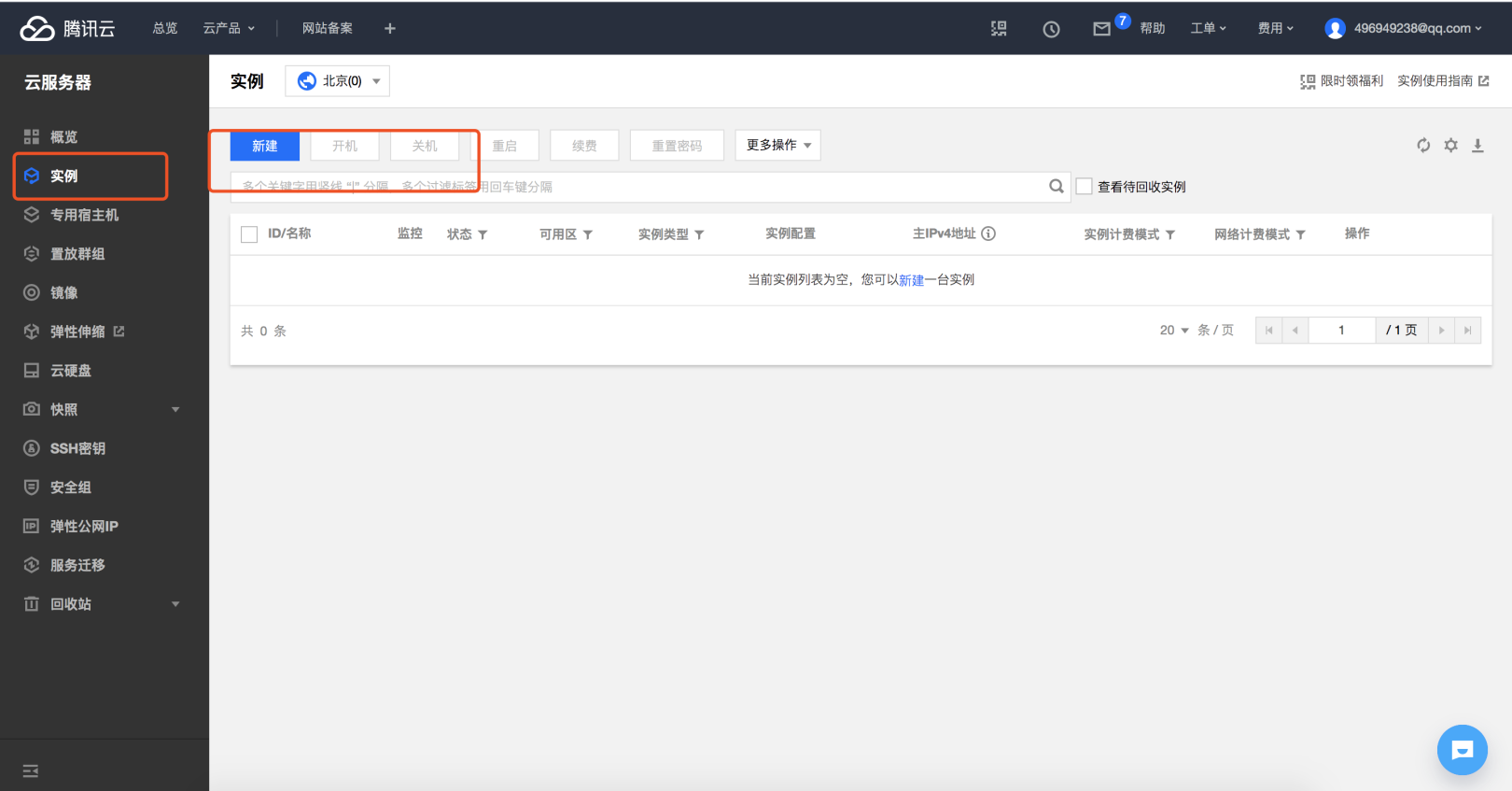
②选择自定义配置——计费模式为“按量付费”——地域选择“北京”——可用区选择“随机可用区”——网络选择“默认”即可
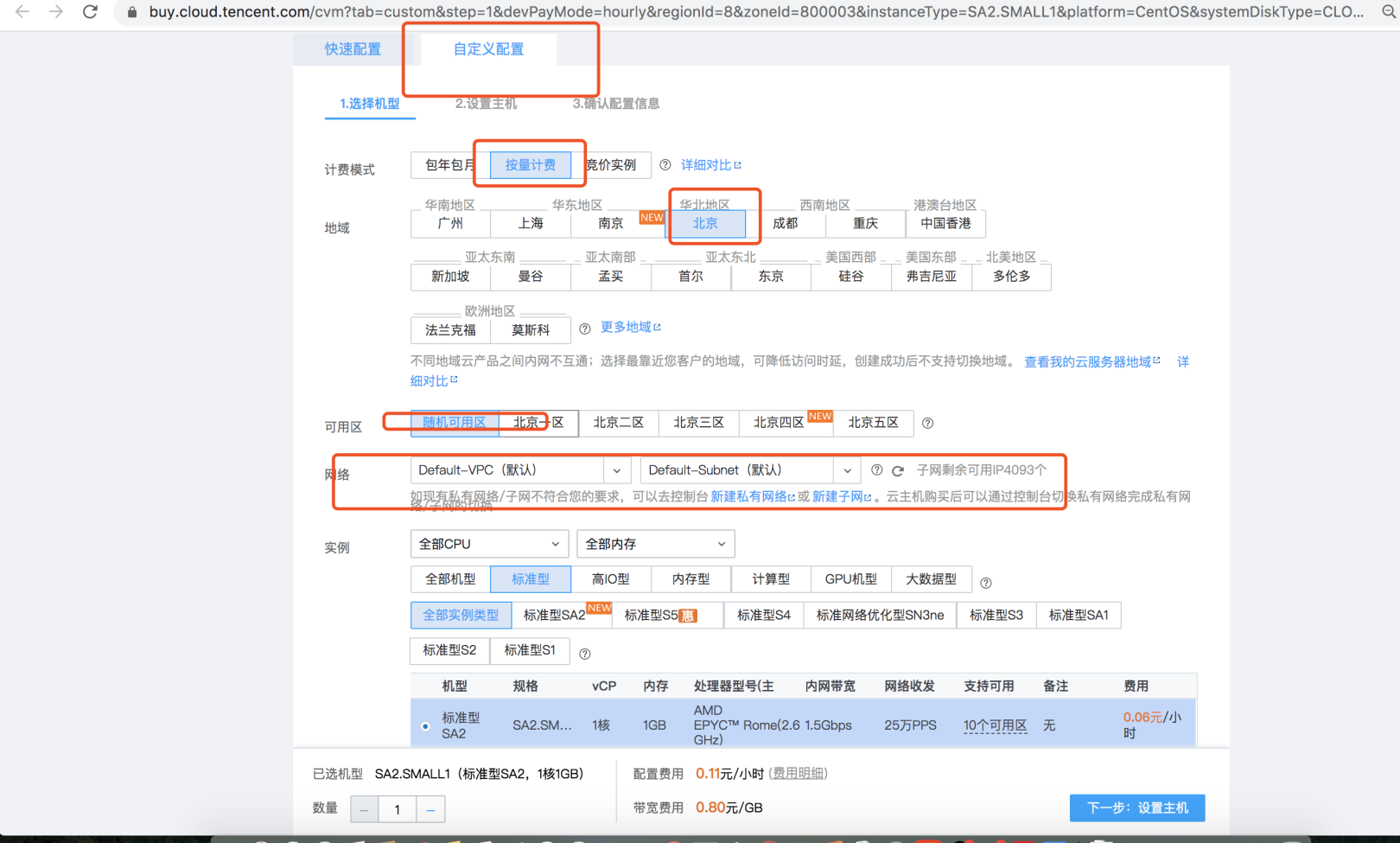
③实例类型选择"标准型"——实例配置选择“标准型SA2"——“配置为1H1G”
选择配置如下图所示

④ 镜像部分选择“公共镜像——Centos、64位、Centos7.2 64位"
公网带宽选择“免费分配独立公网IP”——计费类型选择“按使用流量”——带宽值数为:100Mbps
具体配置如下,配置完毕以后点击“下一步:设置主机"进行下一步配置操作
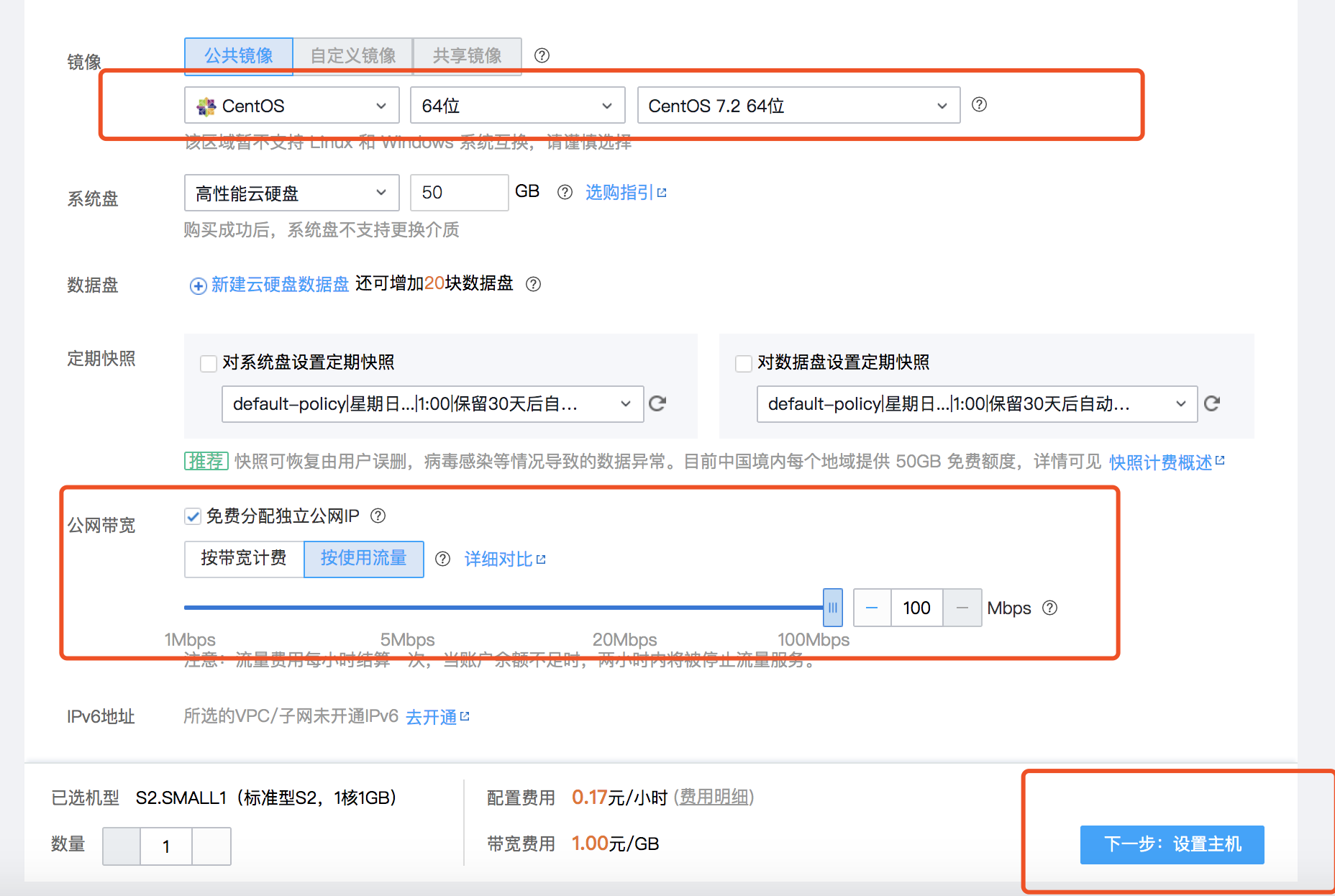
⑤安全组配置为“已有安全组” 并选择“放通全部端口"
登陆方式为“设置密码”,并在密码处,设置对应的密码 (注意哦,密码一定要符合复杂性要求的哦,包含大写字母,小写字母,特殊字符,数字等)
配置完毕以后,点击“下一步:确认配置信息" 进行下一步配置操作
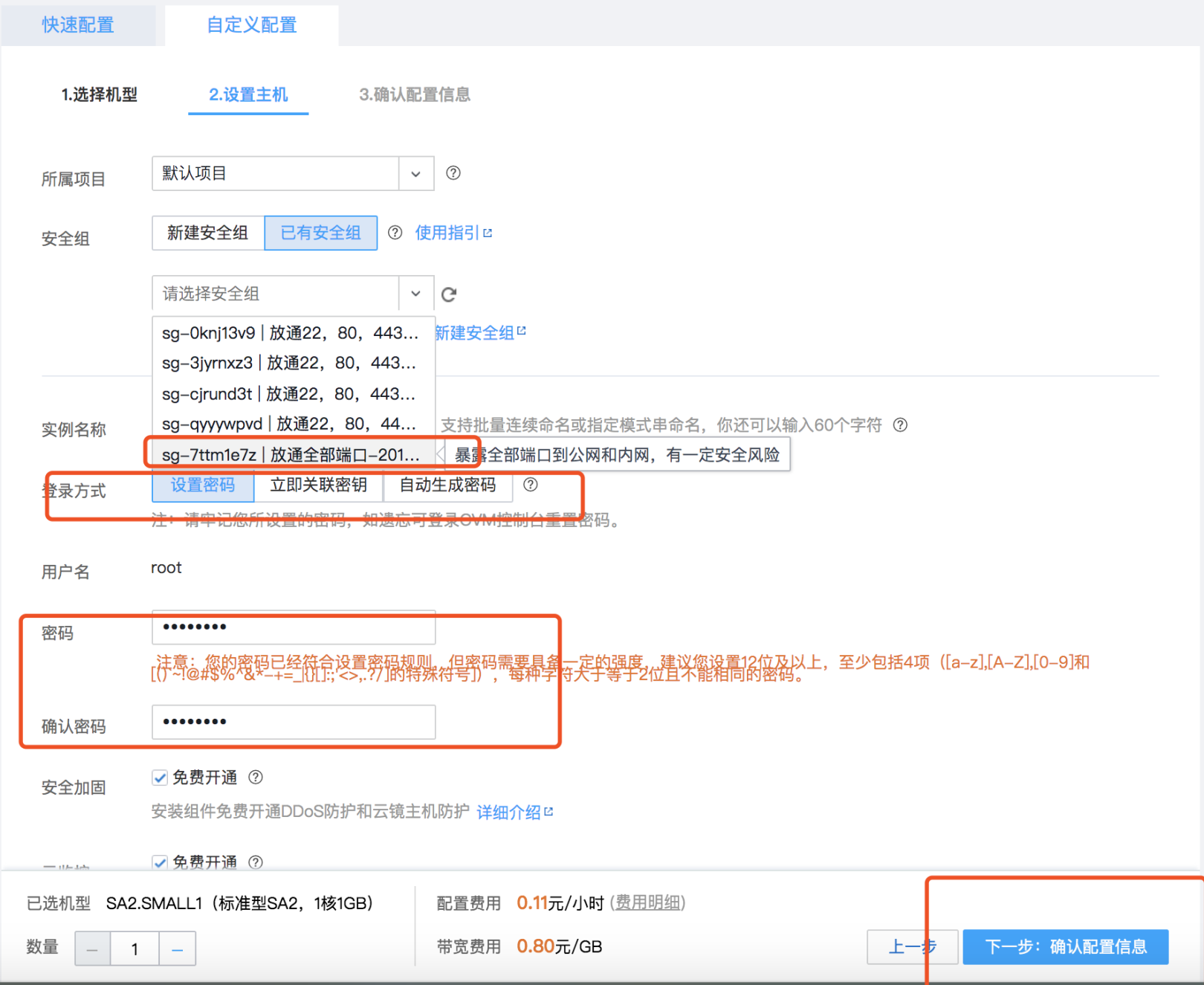
⑥所有配置完毕以后,我们点击“开通” 去开通CVM云服务器
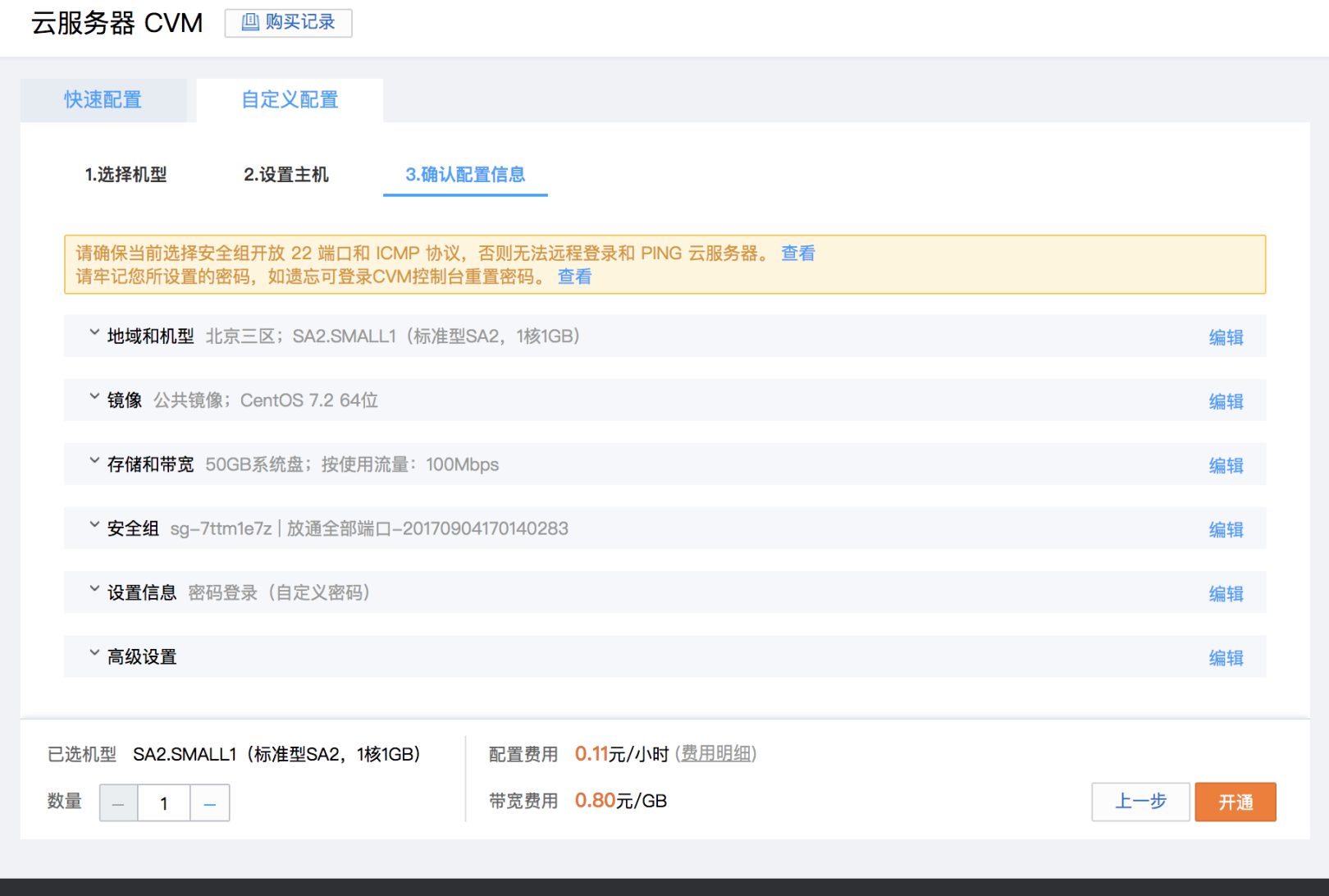
⑦ 正在开通中....
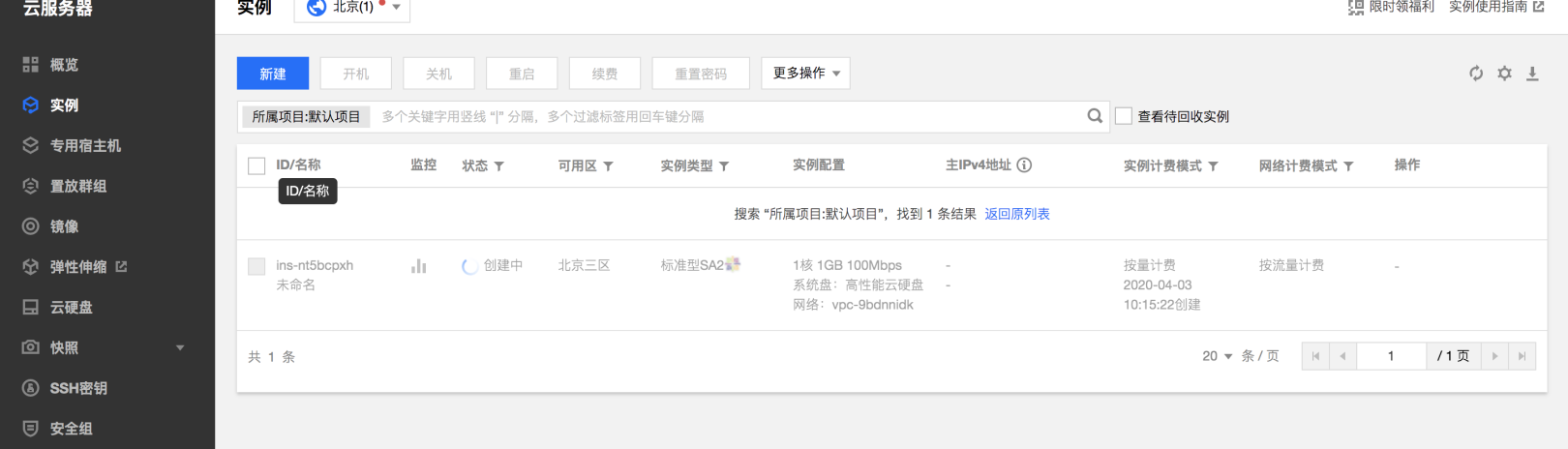
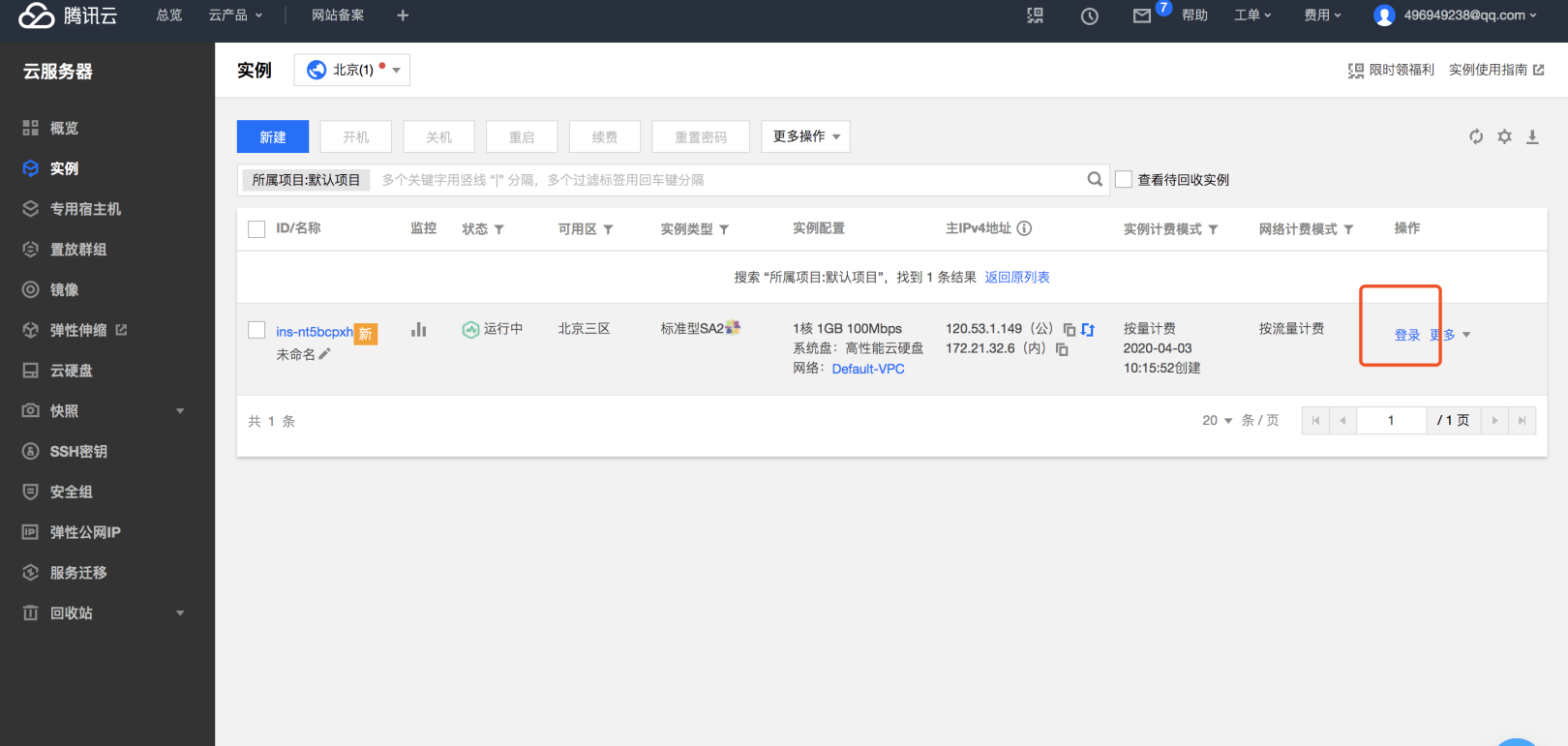
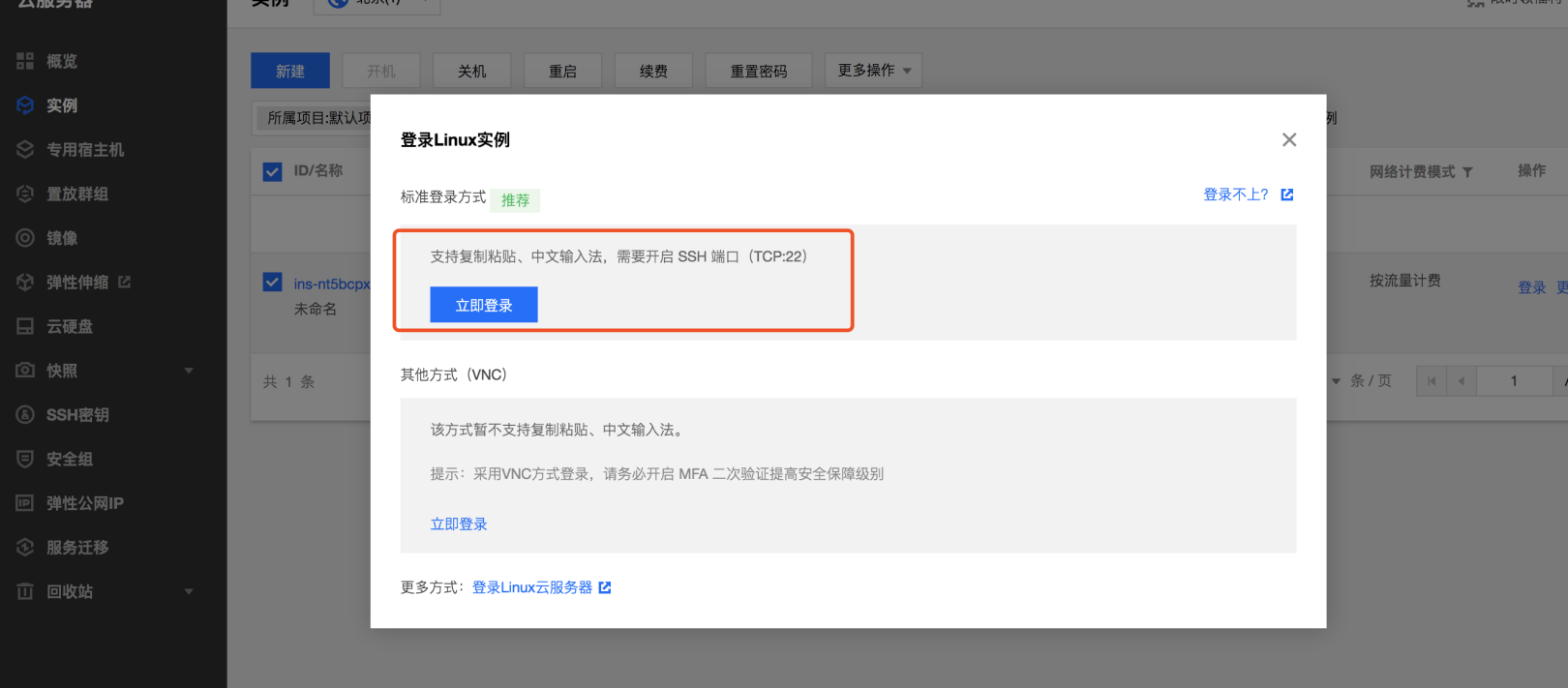
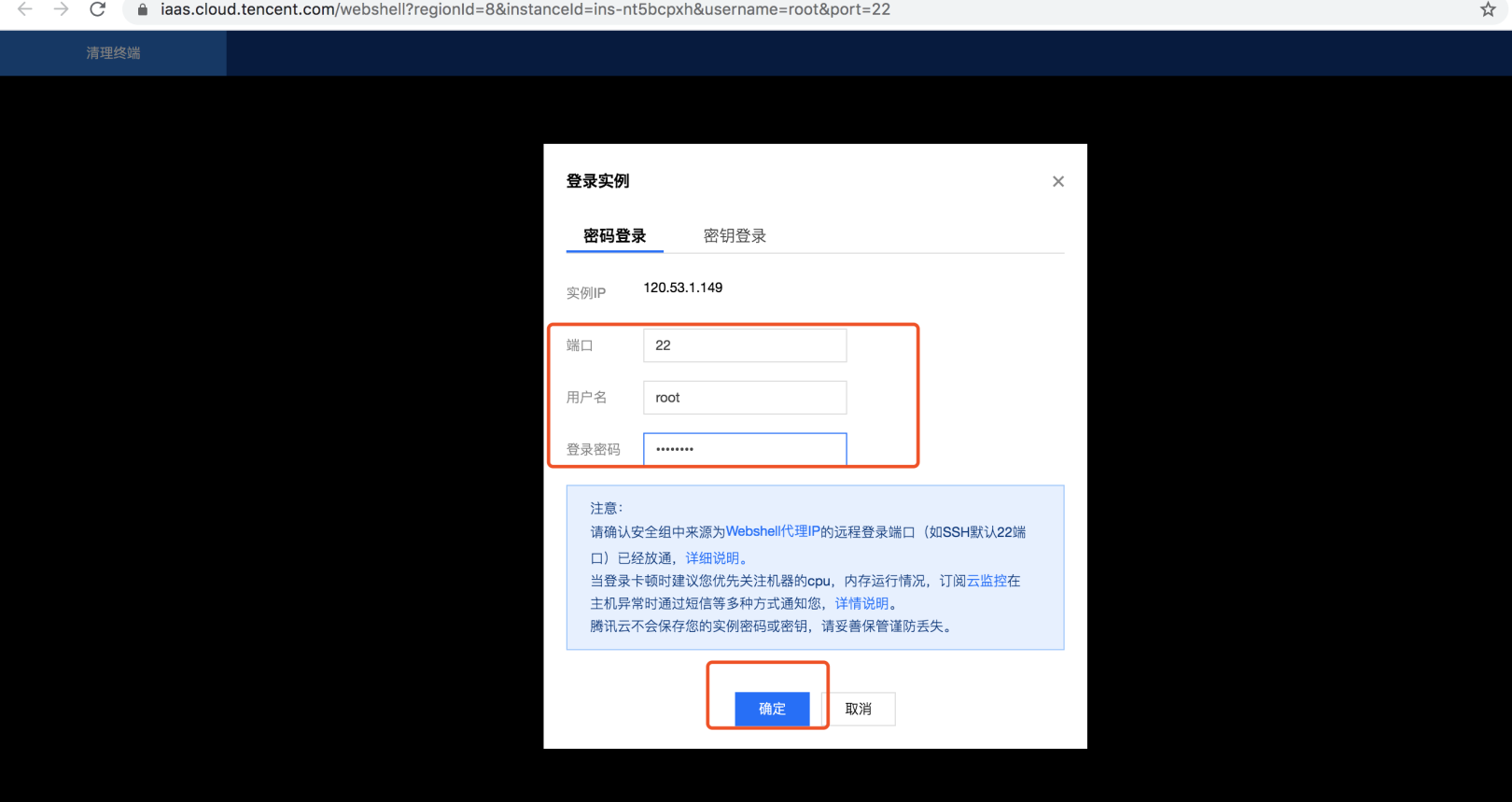
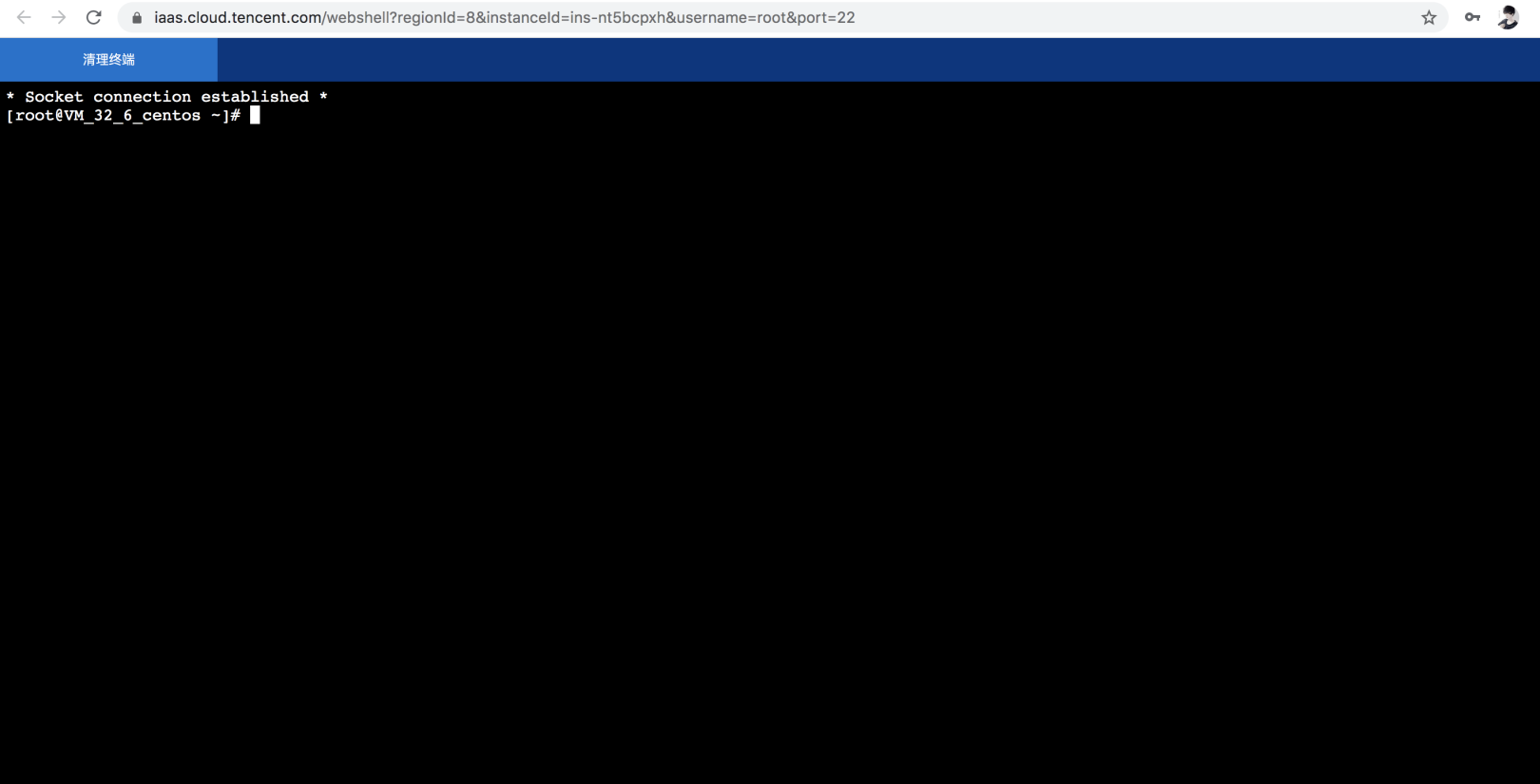
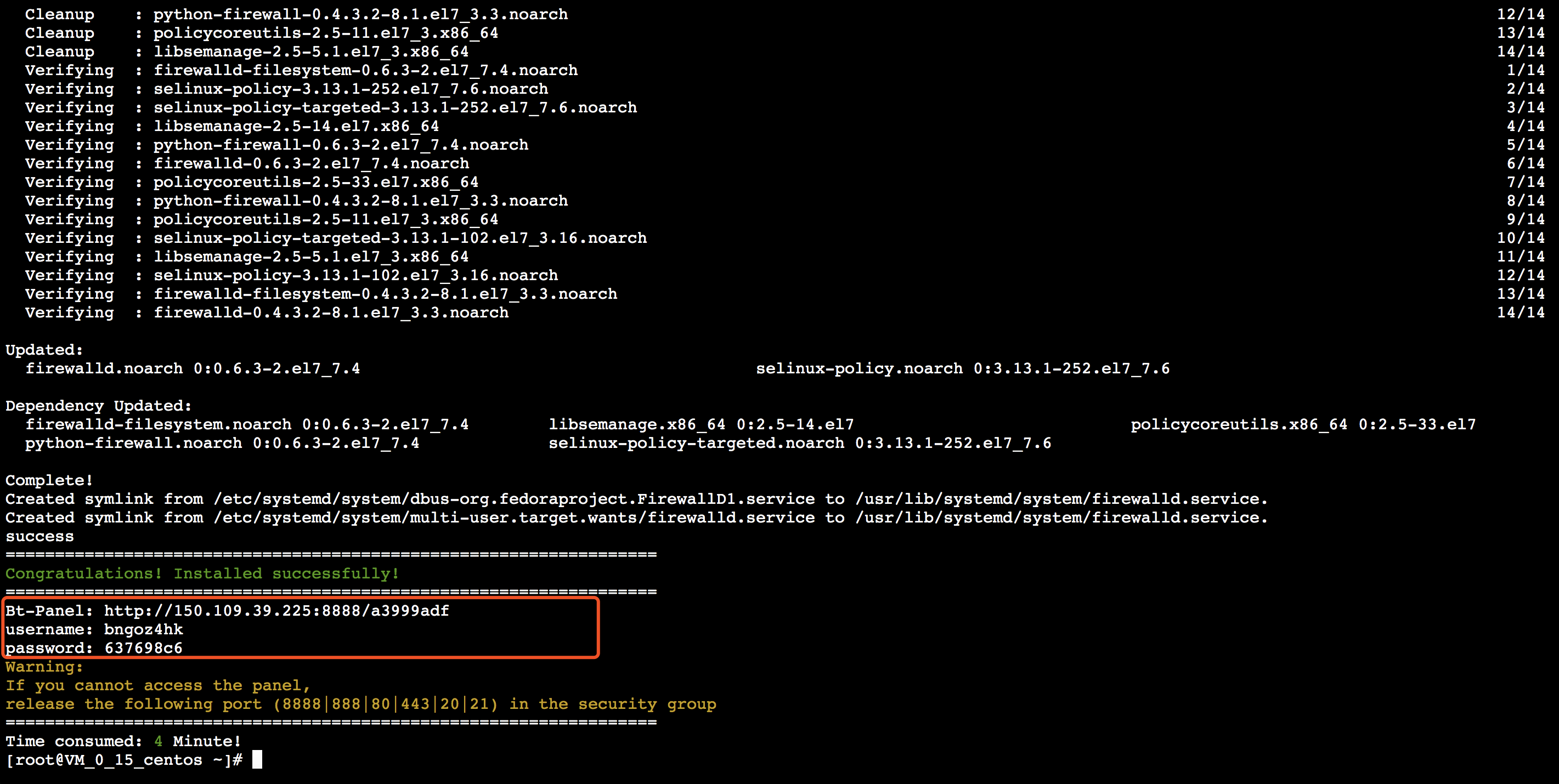
3.2 访问BT页面
①打开浏览器,在浏览器中输入服务器中产生的Bt-Panel地址,访问进入宝塔页面
<code style="margin-left:0">Bt-Panel: http://150.109.39.225:8888/a3999adf ================================================================== Congratulations! Installed successfully! ================================================================== Bt-Panel: http://150.109.39.225:8888/a3999adf //登陆的地址 username: bngoz4hk //登陆用户 password: 637698c6 //登陆密码 Warning: If you cannot access the panel, release the following port (8888|888|80|443|20|21) in the security group</code>
②在此输入上述的Username以及password,并点击登陆
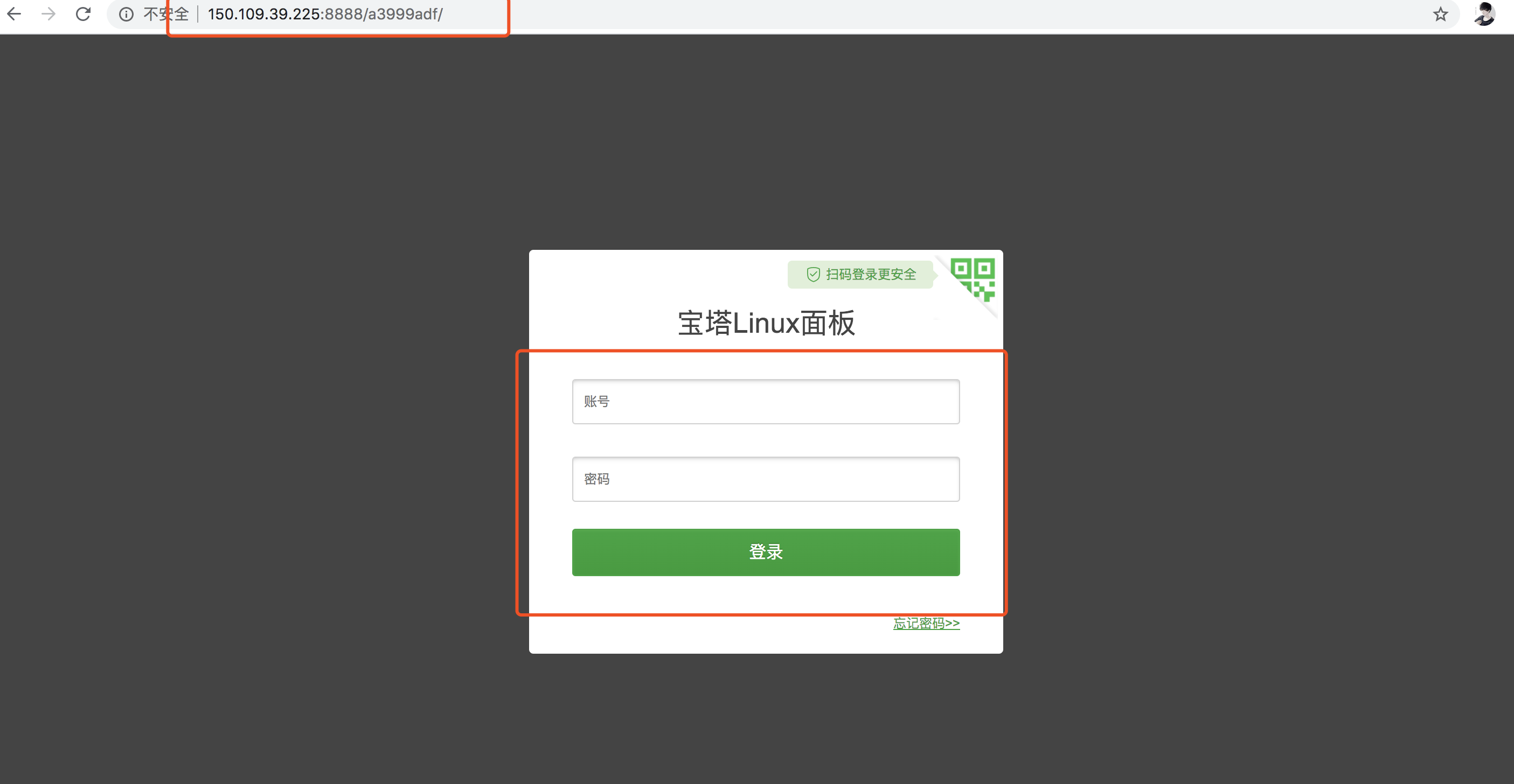
③ 我们点击“我已同意"用户协议》" 并点击进入面板
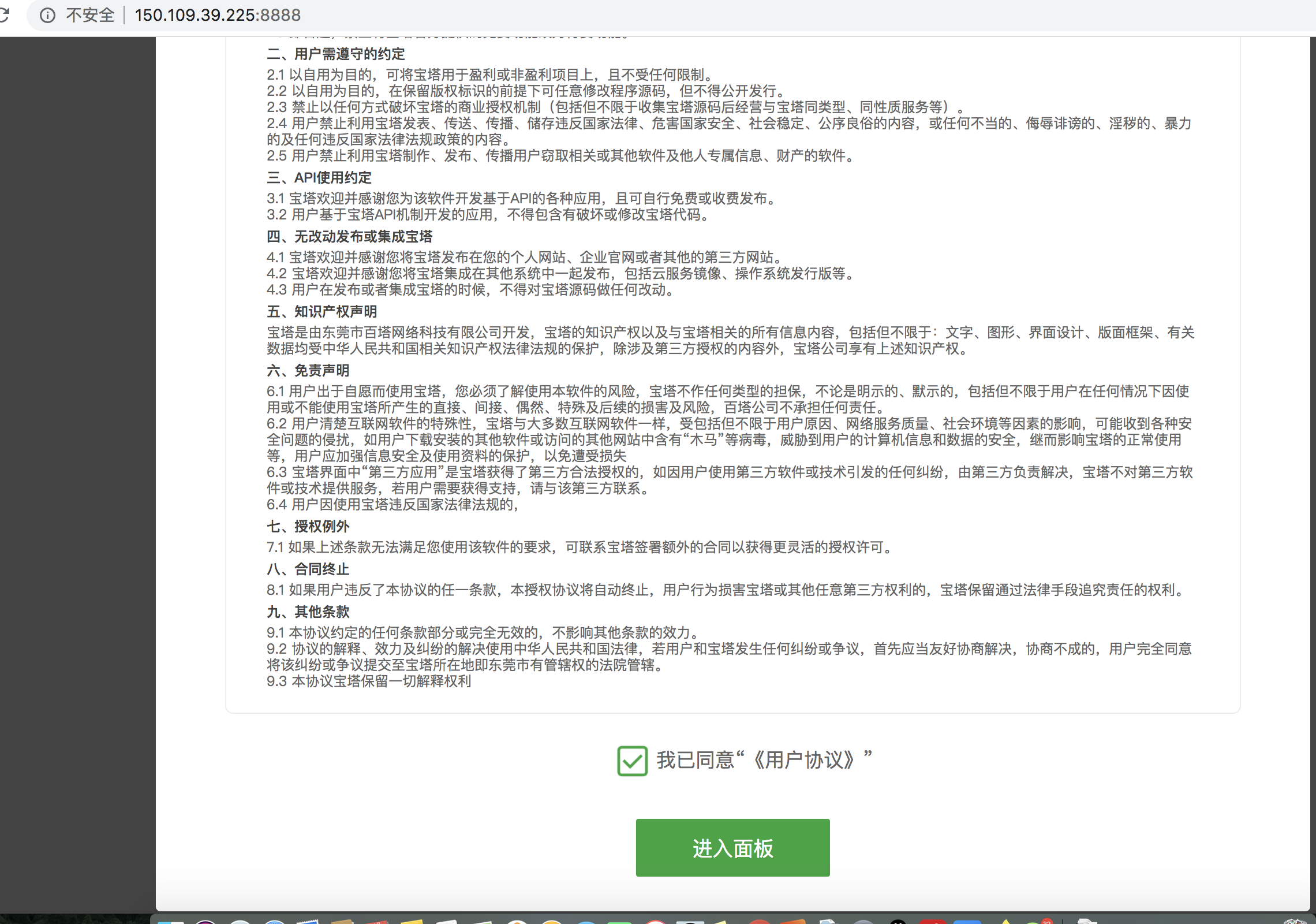
3.2 安装推荐套件
①在推荐安装套件中,选择PHP版本为PHP 7.2 并点击“一键安装”
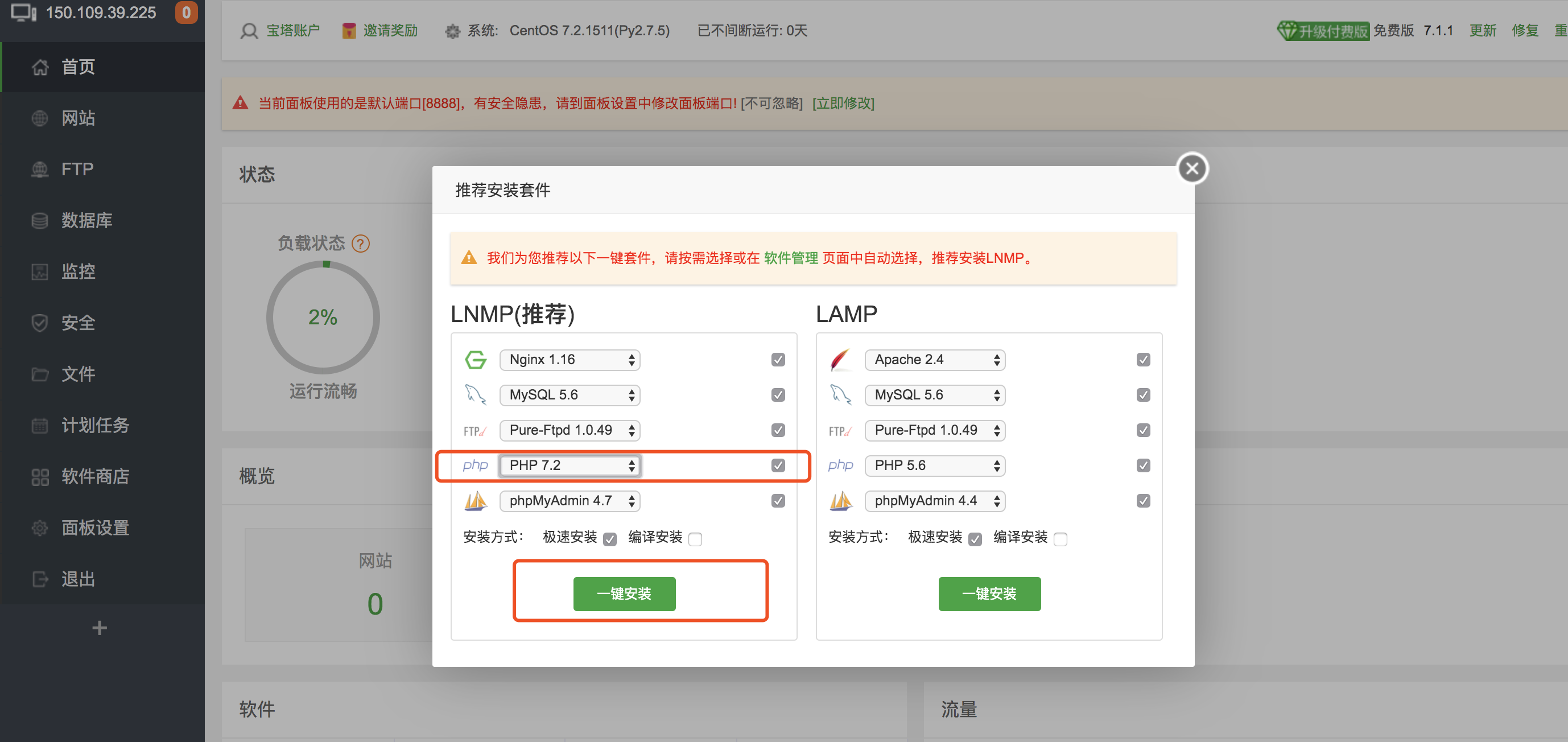
安装相关集成服务中....
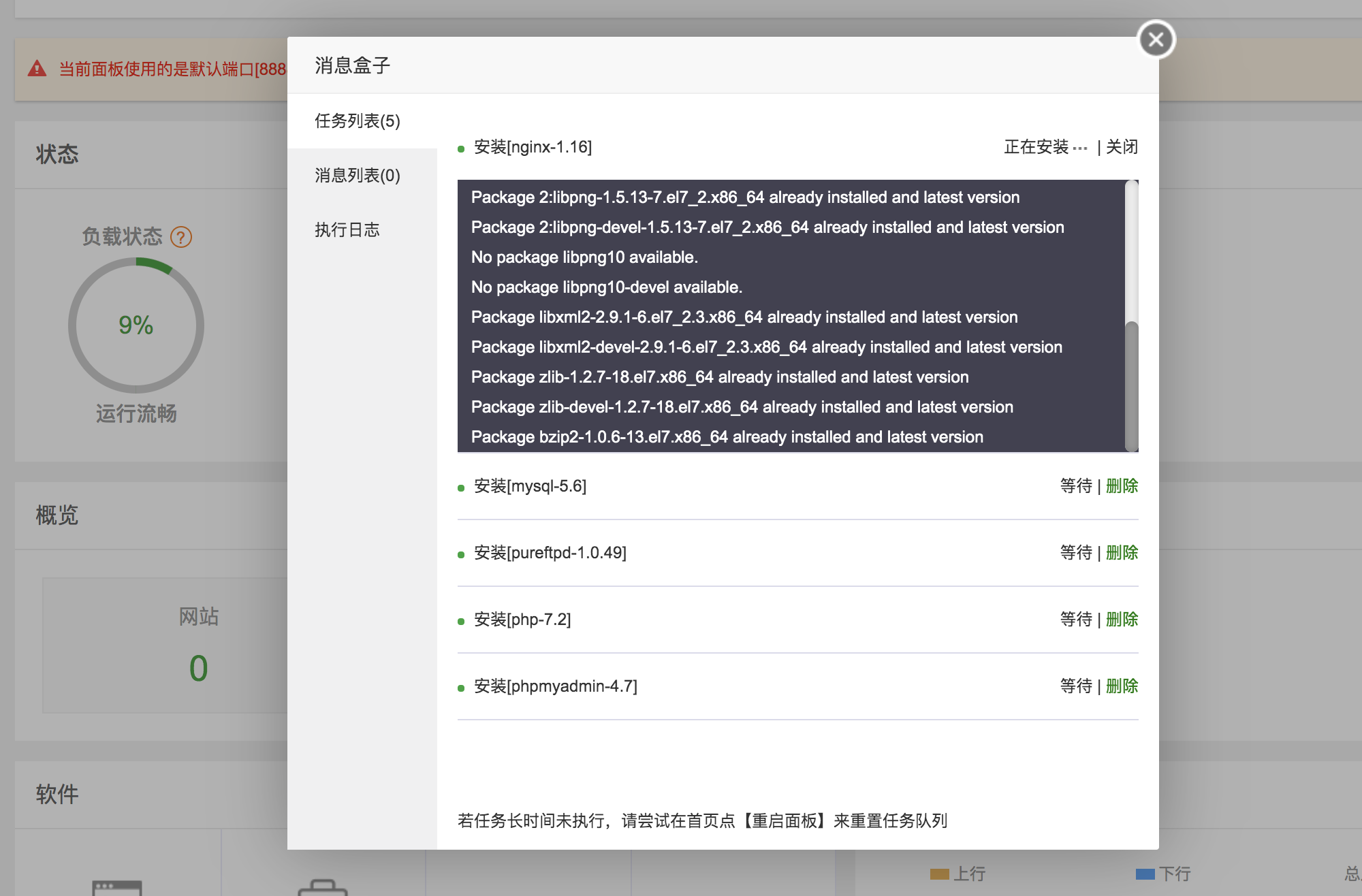
3.3 添加配置站点
①在网站-添加站点-添加对应的绑定的域名(此处根据自己实际情况而定)
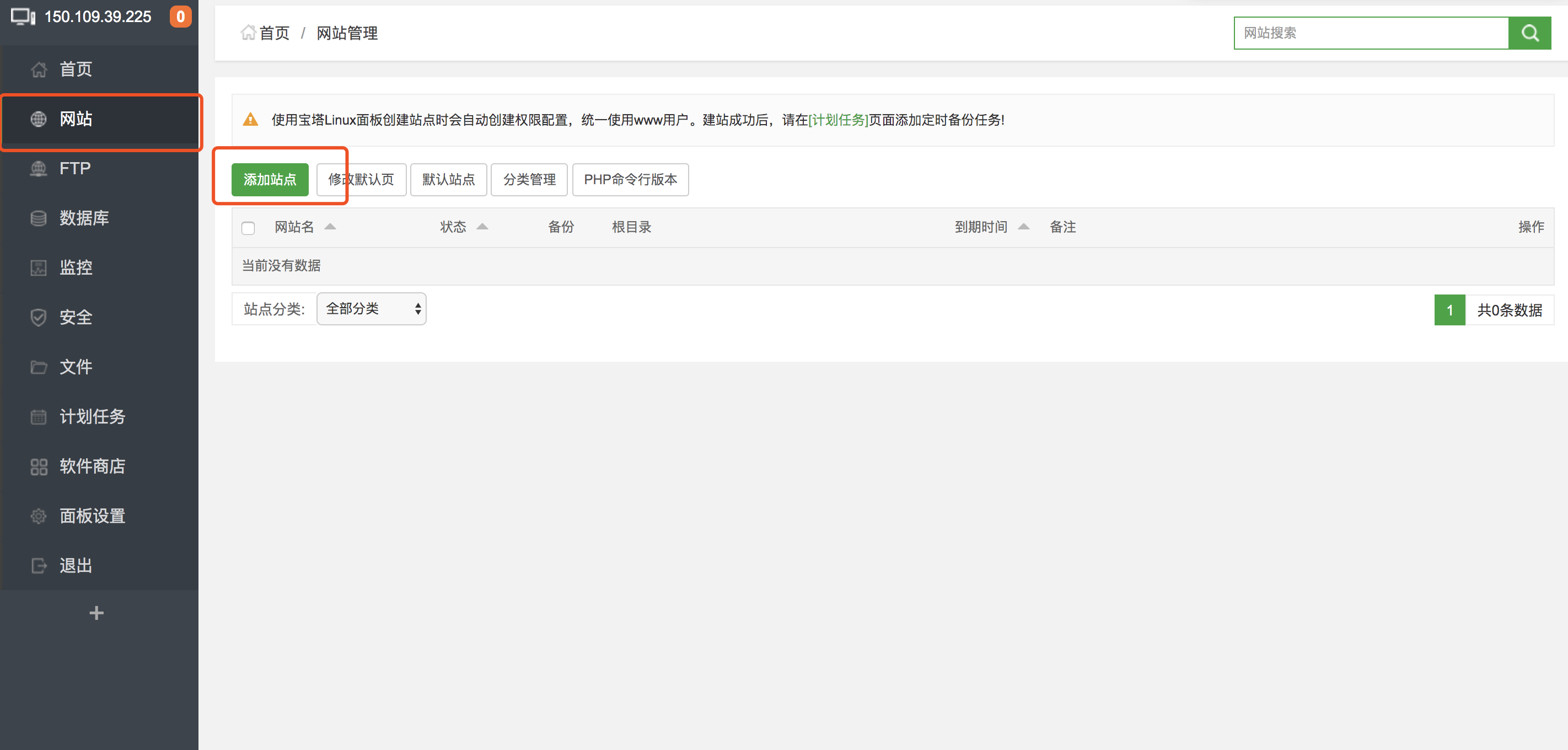
②在域名一栏填写你将要访问Nextcloud的域名(此处以t.hcctf.cn为例),并选择创建MySQL数据库,点击提交(保存数据库用户名和密码等)。
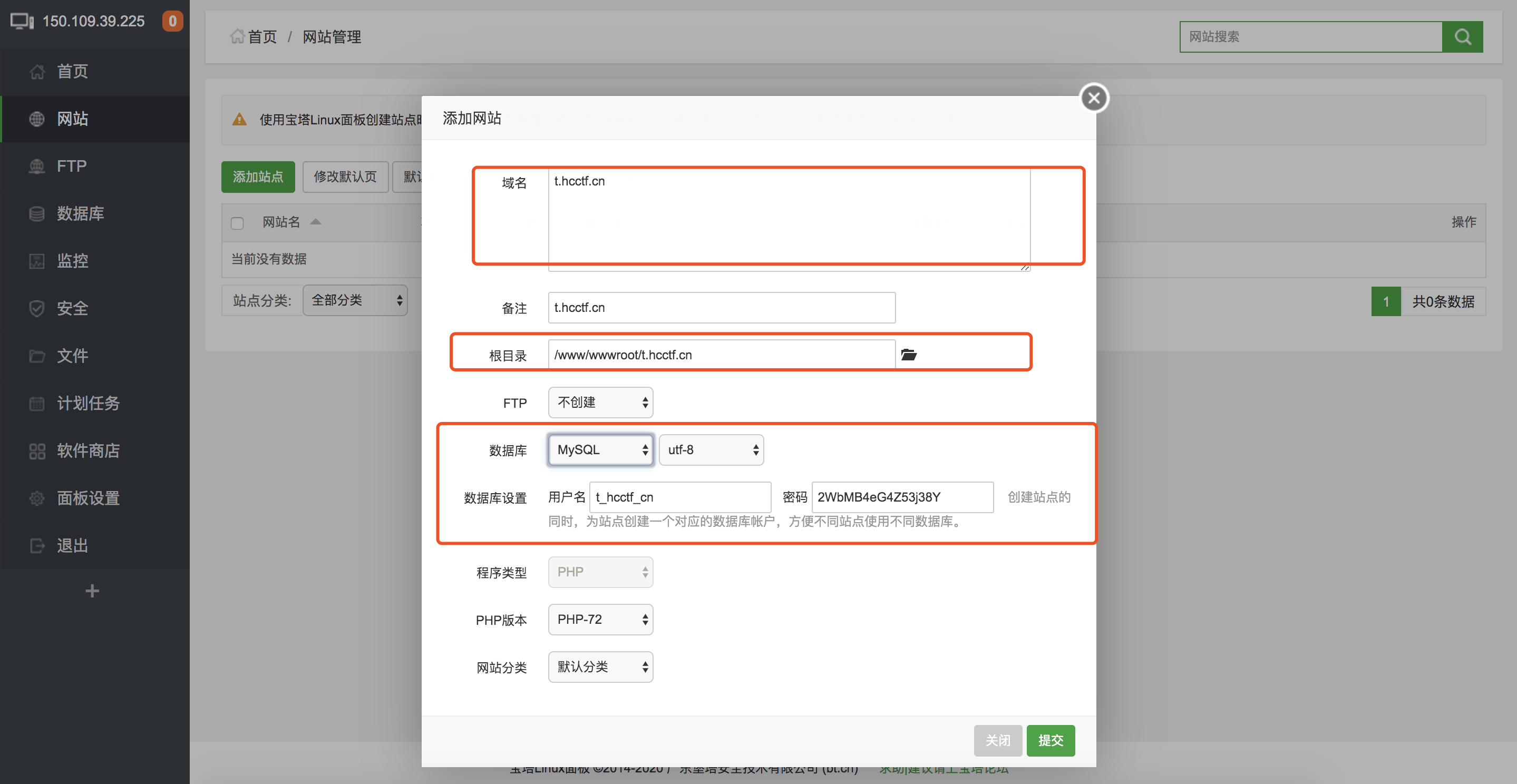
③ 成功创建站点以后,如下所示
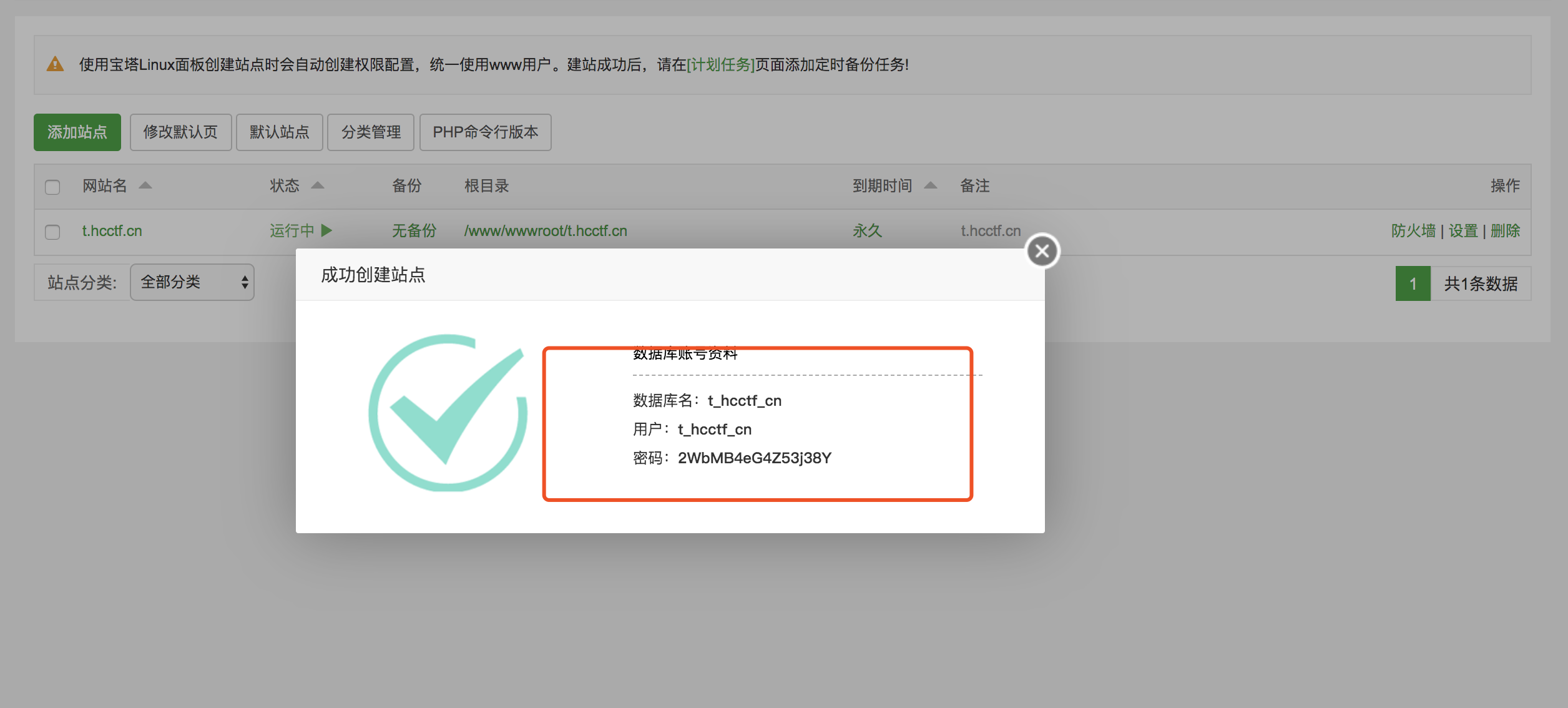

4.2 移动nextcloud安装页面
①输入如下命令将nextcloud安装页面移动至/www/wwwroot/t.hcctf.cn/ 中
<code style="margin-left:0">cp setup-nextcloud.php /www/wwwroot/t.hcctf.cn/ //此处的目录是你在宝塔上添加创建的域名目录</code>
执行成功,如下所示

4.3 进入Nextcloud的安装向导!
① 打开浏览器,在浏览器中输入我们在宝塔上添加的域名站点进入安装向导的安装页面
其地址的构成是由在宝塔上添加的域名+Setup-nextcloud.php所构成的
我们点击“下一个”进入安装步骤
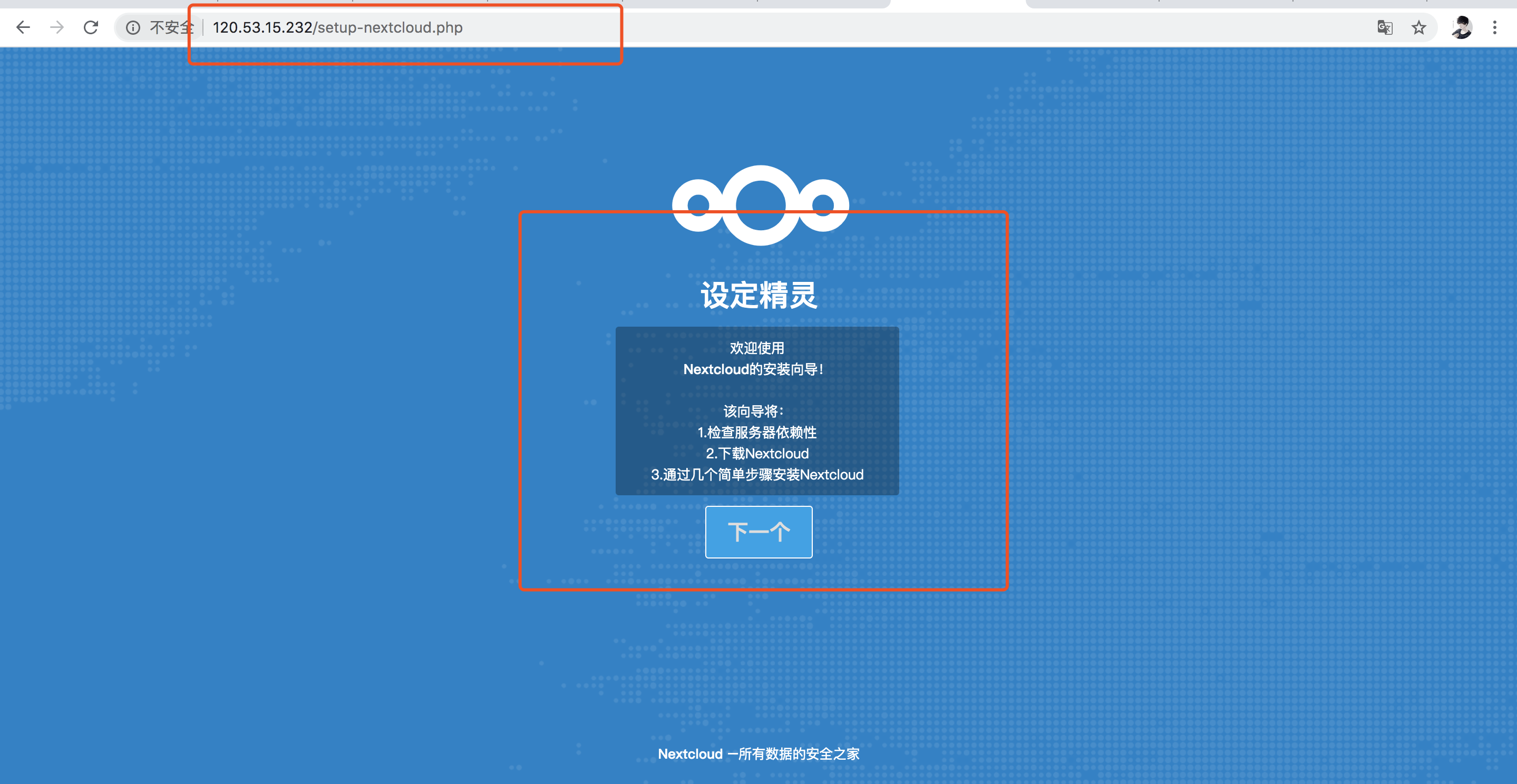
②在此输入对应的目录,并点击“Next”
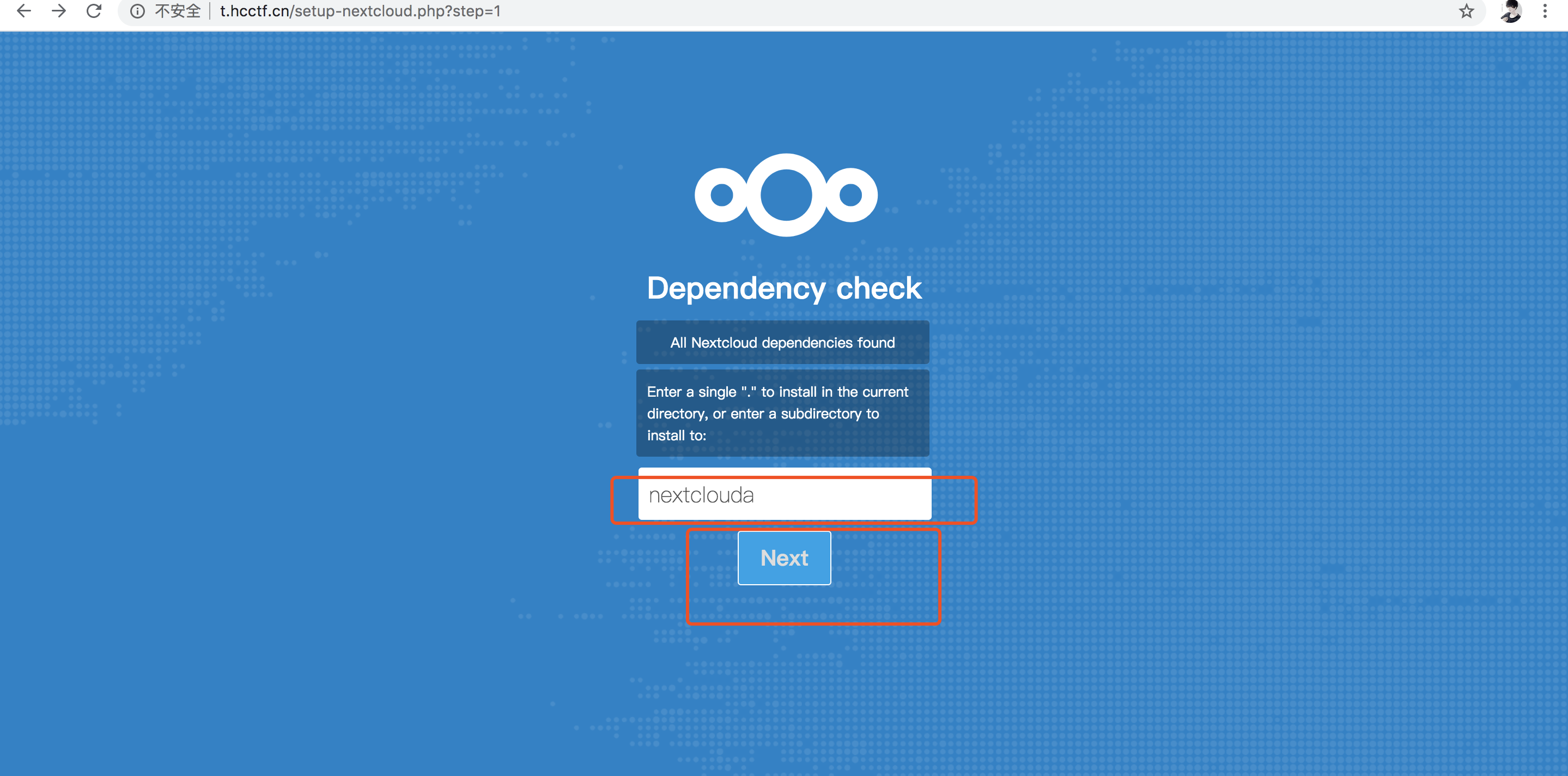
③我们继续点击“Next”进入下一步
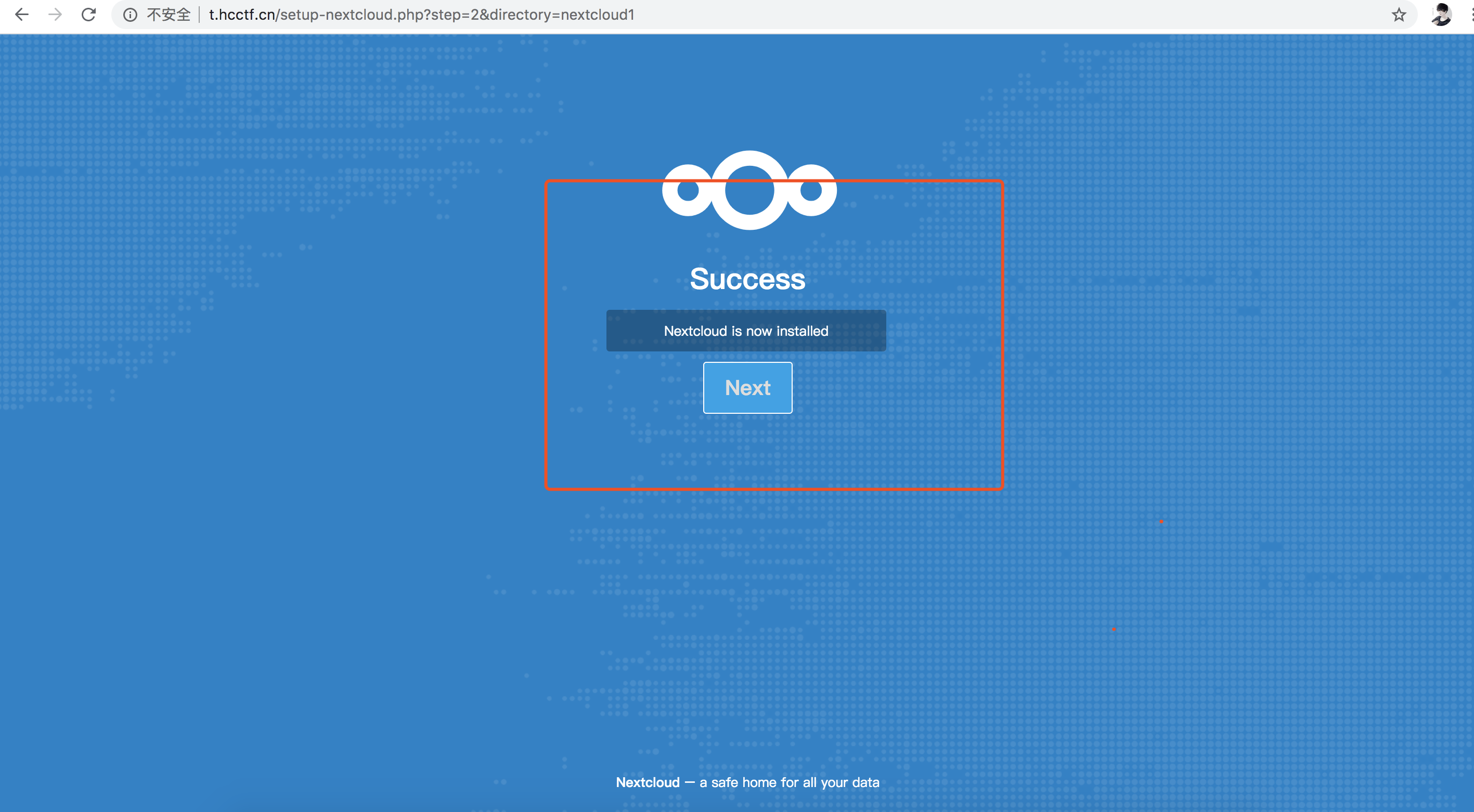
④在此步骤中输入对应的管理员账号以及密码
配置信息如下:
管理员账号密码:自定义
数据目录:默认即可,也可以自行定义数据目录
配置数据库:选择MySQL/MariaDB,此处的信息要填写之前创建数据库时的账号密码
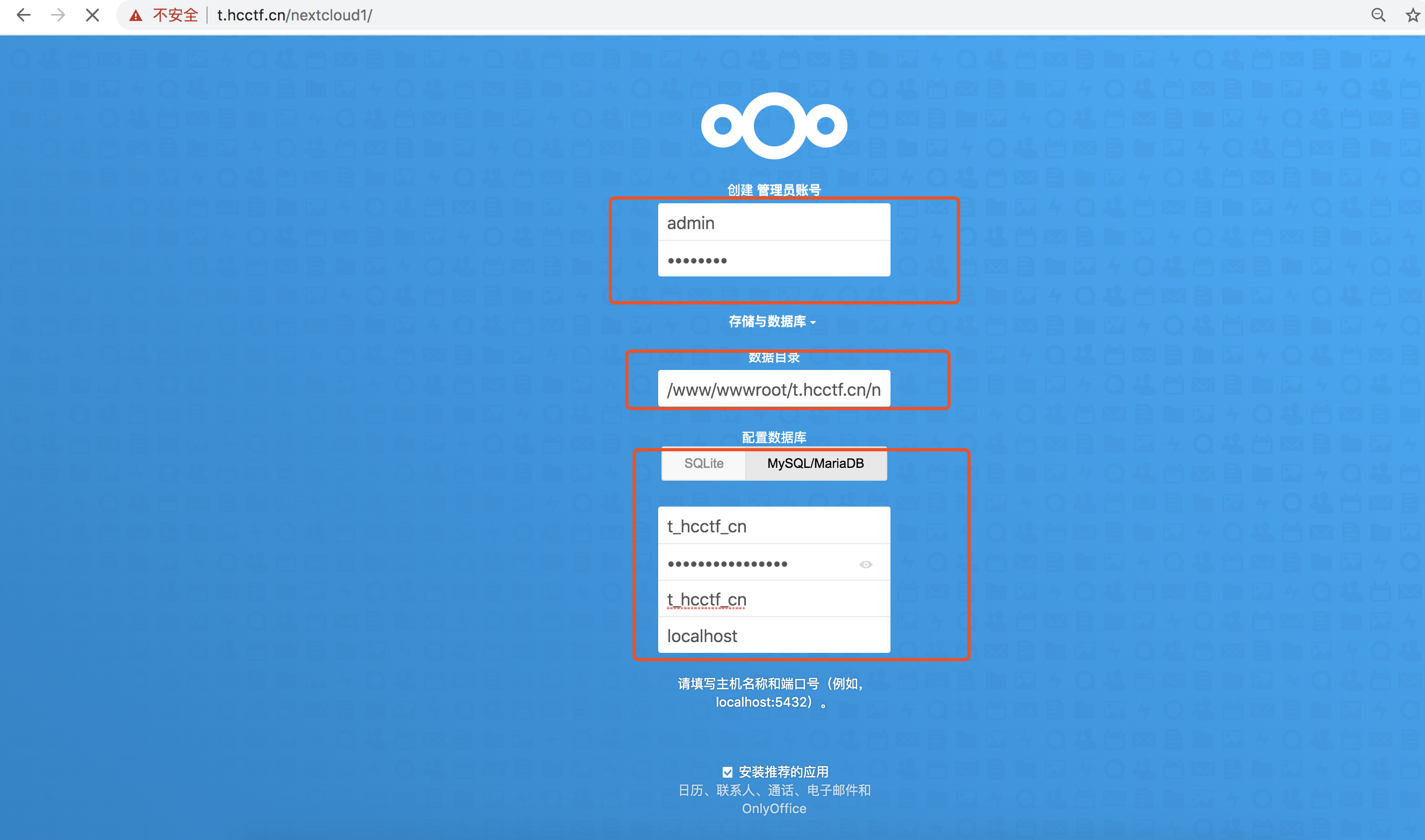
⑤正在安装应用中.....
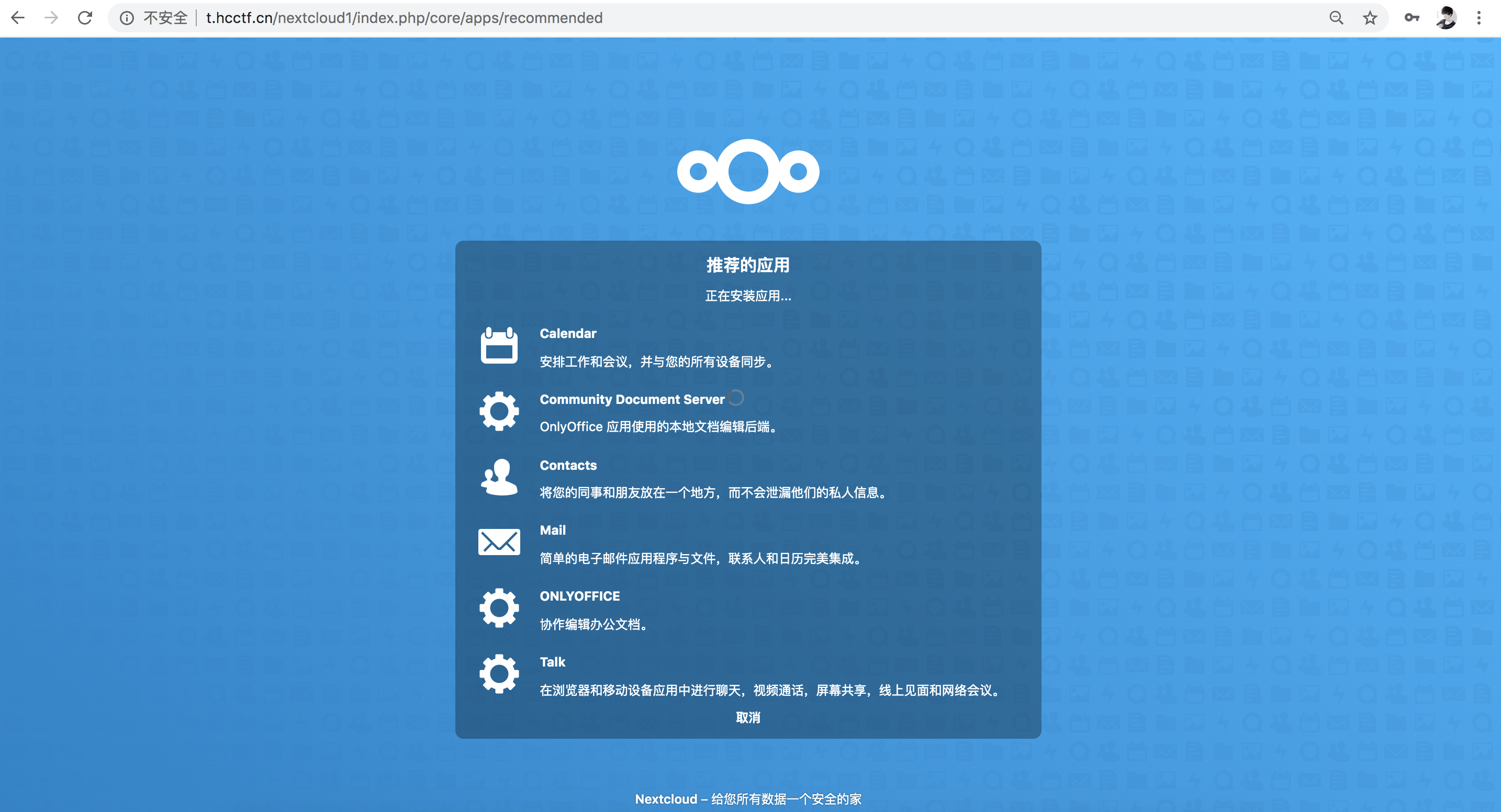
⑥安装完毕~ 至此我们就可以开启网盘之旅啦~
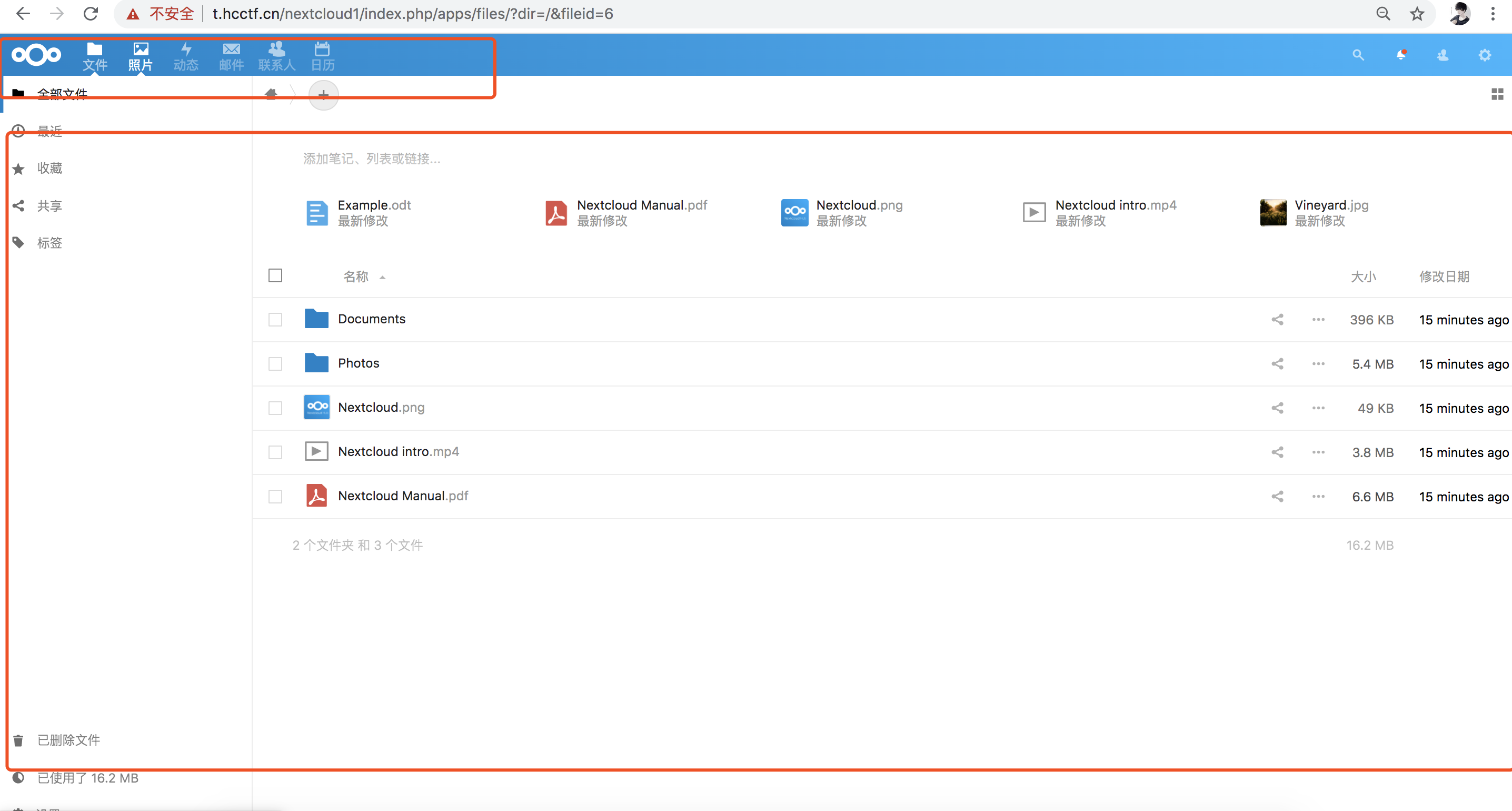
未经允许不得转载:木盒主机 » 【玩转腾讯云】3分钟打造个人专属云盘,速度吊打某云盘

 木盒主机
木盒主机 搬瓦工VPS最新优惠码 搬瓦工最高优惠6.81%优惠码 promo coupon code
搬瓦工VPS最新优惠码 搬瓦工最高优惠6.81%优惠码 promo coupon code  RackNerd:美国VPS 黑五优惠折扣 1核768RAM $10.28/年+神秘盒子 可随机减免金额
RackNerd:美国VPS 黑五优惠折扣 1核768RAM $10.28/年+神秘盒子 可随机减免金额 10G.BIZ【年终钜惠】美国/日本/韩国/香港独立服务器 秒杀仅24起,站群仅需99,三网CN2GIA五折抢购。CERA洛杉矶云服务器仅2.4起
10G.BIZ【年终钜惠】美国/日本/韩国/香港独立服务器 秒杀仅24起,站群仅需99,三网CN2GIA五折抢购。CERA洛杉矶云服务器仅2.4起 2022年RackNerd 美国VPS促销:4TB月流量11.88美元/年,支持支付宝,老优惠$9.89美元/年
2022年RackNerd 美国VPS促销:4TB月流量11.88美元/年,支持支付宝,老优惠$9.89美元/年